Jak zainstalować motyw WordPress? (Łatwy przewodnik krok po kroku)
Opublikowany: 2021-03-10Zastanawiasz się, jak zainstalować motyw WordPress? Jeśli tak, możesz również martwić się, jak dostosować swój motyw WordPress. Nie martw się, ten przewodnik pomoże ci przejść.
Motyw jest wymagany w każdej witrynie WordPress. Tak więc, gdy po raz pierwszy zainstalujesz WordPress, dostaniesz domyślny motyw. Ale możesz chcieć to zmienić, ponieważ domyślne motywy są bardzo proste i nie oferują dużej elastyczności.
Możesz zmienić motyw, instalując nowy wybrany motyw. Ale jeśli jesteś początkującym, możesz nie mieć pojęcia, jak zainstalować motywy WordPress.
W tym przewodniku wyjaśnimy krok po kroku proces instalacji motywu WordPress. Pokażemy 3 różne metody.
Rzeczy do zapamiętania przed zainstalowaniem motywu
Motyw WordPress to układ graficzny Twojej witryny. Jest to zbiór szablonów, które oddają ogólny wygląd, styl i styl Twojej witryny. Innymi słowy, jest to szkielet i szkielet witryny.
Musisz więc starannie wybrać motyw przed zainstalowaniem go w witrynie WordPress. Oto kilka kluczowych rzeczy, które należy wziąć pod uwagę przed użyciem motywu.
- Darmowy motyw vs Premium : W przypadku prostej witryny możesz użyć bezpłatnego motywu WordPress. Pamiętaj jednak, że nie wszystkie darmowe motywy mogą być dobre dla Twojej witryny. Lepiej więc sprawdzić najlepsze motywy bezpłatne i premium.
- Wybierz motyw z niezawodnej witryny: Zawsze pobieraj/instaluj motywy z wiarygodnych witryn. Darmowe motywy możesz sprawdzić na WordPress.org. Możesz kupić motywy premium od ThemeForest, Elegant Themes itp.
- Sprawdź opinie i oceny użytkowników: Zawsze szukaj motywów, które mają dobre recenzje i oceny innych użytkowników.
- Funkcje i funkcje: Przejrzyj funkcje i funkcje zapewniane przez motyw. Sprawdź również, czy obsługuje wtyczki WordPress, których potrzebujesz, czy nie.
- Motyw dobry dla SEO i szybkości: Upewnij się, że Twój motyw jest przyjazny dla SEO i zoptymalizowany pod kątem szybkości.
Aby uzyskać więcej informacji, zapoznaj się z naszym artykułem o tym, jak wybrać odpowiedni motyw WordPress dla swojej witryny.
Teraz zacznijmy od tego, jak zainstalować motyw WordPress na Twojej stronie.
Jak zainstalować motyw WordPress? (3 różne sposoby)
Istnieją różne sposoby instalacji motywu WordPress. Tutaj pokażemy Ci 3 najbardziej przyjazne dla początkujących metody.
- Instalowanie darmowego motywu z pulpitu nawigacyjnego (najłatwiejsza metoda)
- Przesyłanie pobranych motywów do WordPress (dla motywów premium)
- Instalowanie motywu za pomocą aplikacji FTP (gdy 2 powyższe metody nie działają)
Teraz omówimy te 3 metody, jedna po drugiej. Zacznijmy od najłatwiejszej metody.
Metoda 1: Instalowanie darmowego motywu z pulpitu nawigacyjnego
To najprostszy sposób na zainstalowanie dowolnego bezpłatnego motywu WordPress na swojej stronie internetowej. Dzieje się tak, ponieważ możesz uzyskać dostęp do katalogu motywów WordPress bezpośrednio z pulpitu WordPress.
A teraz chodźmy dalej i zobaczmy, jak to się robi.
Najpierw musisz zalogować się do pulpitu WordPress, a następnie przejść do Wygląd > Motywy .
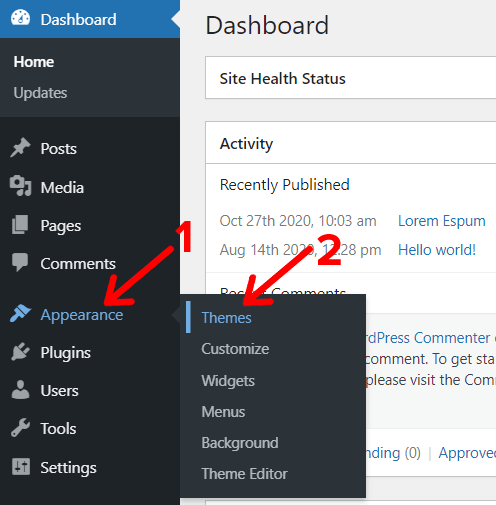
Następnie zobaczysz stronę „Zarządzaj motywami”. Aby dodać nowy motyw WordPress, wystarczy kliknąć przycisk „ Dodaj nowy ”.

Następnie możesz zobaczyć pole wyszukiwania w prawym górnym rogu. Tam możesz wyszukać nazwę motywu, który chcesz zainstalować. Na przykład wyszukaliśmy „Zakra”, który jest potężnym darmowym motywem WordPress.
Po znalezieniu wybranego motywu po prostu kliknij przycisk „ Zainstaluj ”.
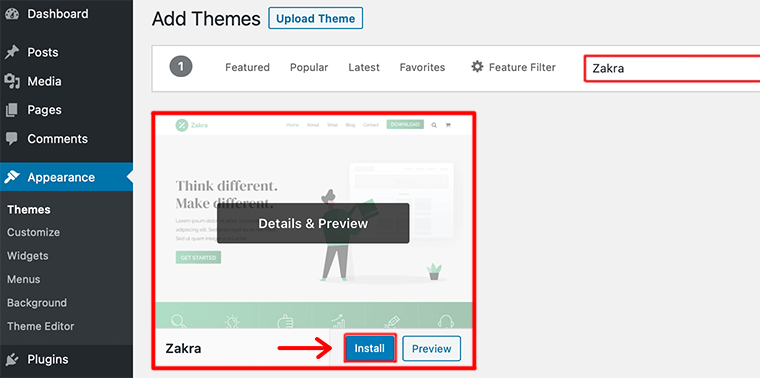
Po zainstalowaniu kliknij przycisk „ Aktywuj ” i gotowe!
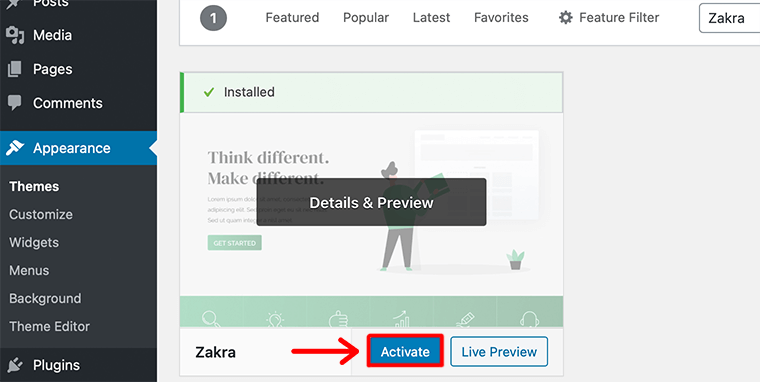
Następnie na ekranie pojawi się komunikat „Nowy motyw aktywowany”. Teraz możesz zacząć dostosowywać swój motyw, klikając przycisk „ Dostosuj ”.
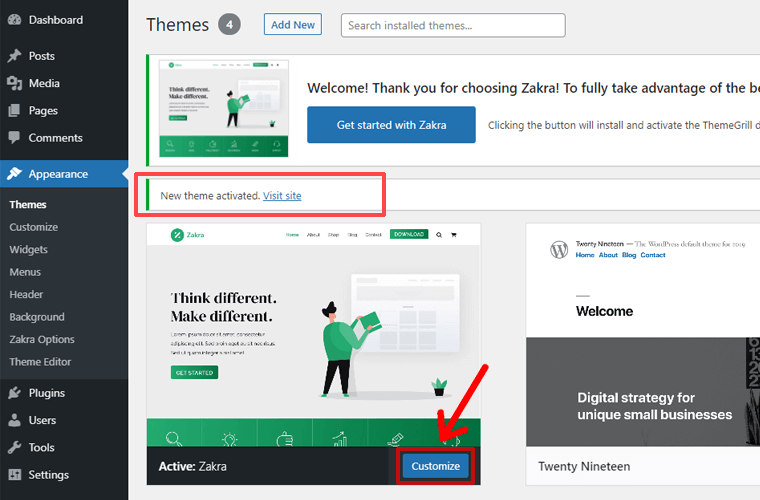
Możesz też kliknąć przycisk „Rozpocznij z Zakra”, jeśli chcesz zaimportować wersję demonstracyjną motywu. Jeśli zainstalowałeś inny motyw, możesz go zobaczyć lub nie, w zależności od funkcji motywu.
Całkiem proste, prawda? Cóż, w ten sposób instalujesz darmowy motyw WordPress na swojej stronie.
Korzystanie z „Filtru funkcji”, aby znaleźć idealny darmowy motyw
Czasami możesz nie zdecydować, którego motywu użyć. W takim przypadku możesz skorzystać z opcji „filtr funkcji” w WordPress.org, aby uzyskać bezpłatne motywy. Dobrze, jeśli wiesz, jakie funkcje chciałbyś mieć w swoim motywie.

W Filtrze funkcji możesz wyszukać motyw na podstawie:
- Tematy (takie jak blog, e-commerce, portfolio, rozrywka, wiadomości i inne).
- Funkcje (takie jak dostępność ułatwień dostępu, niestandardowe tło, niestandardowe kolory, styl edytora, widżety w stopce, niestandardowe logo i inne).
- Układ (taki jak układ siatki, jedna kolumna, prawy pasek boczny, lewy pasek boczny i inne).
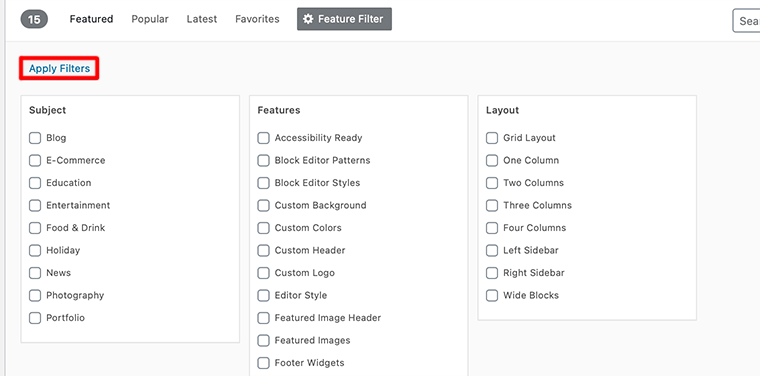
Następnie po zaznaczeniu wszystkich pól żądanych kryteriów kliknij przycisk Zastosuj filtry . Następnie WordPress wyświetli tylko te motywy, które odpowiadają Twoim wymaganiom. Możesz więc z łatwością wybrać i zainstalować motyw.
Metoda 2: Instalowanie motywu Premium z metody przesyłania
W tej chwili możesz się zastanawiać, czy chcesz zainstalować motyw spoza katalogu WordPress.
Na przykład, jeśli kupiłeś motyw premium na rynku, takim jak ThemeForest. W tym czasie nie będzie można go zainstalować przy użyciu pierwszej metody. Ponieważ powyższa metoda dotyczy tylko darmowych motywów dostępnych na WordPress.org, oficjalnym repozytorium motywów.
W takiej sytuacji możesz zainstalować motyw WordPress premium, korzystając z metody przesyłania od administratora WordPress. Możesz zainstalować nawet darmowe motywy za pomocą tej metody. Ale musisz mieć pobrany plik zip motywu na swój komputer.
Tak więc metoda przesyłania jest po prostu przydatna do instalowania już pobranych motywów. Zobaczmy teraz, jak zainstalować motywy za pomocą tej metody.
Przede wszystkim pobierz wybrany motyw na swój komputer. Na przykład kupiliśmy motyw Divi i pobraliśmy go w formacie pliku .zip.
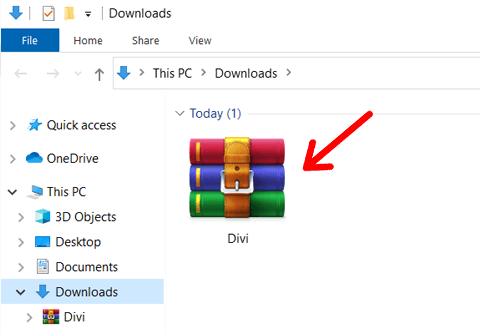
Następnie musisz zalogować się do swojego pulpitu WordPress. Następnie przejdź do Wygląd > Motywy i kliknij Dodaj nowy .

Następnie u góry strony zobaczysz przycisk „ Prześlij motyw ”, a następnie go kliknij.
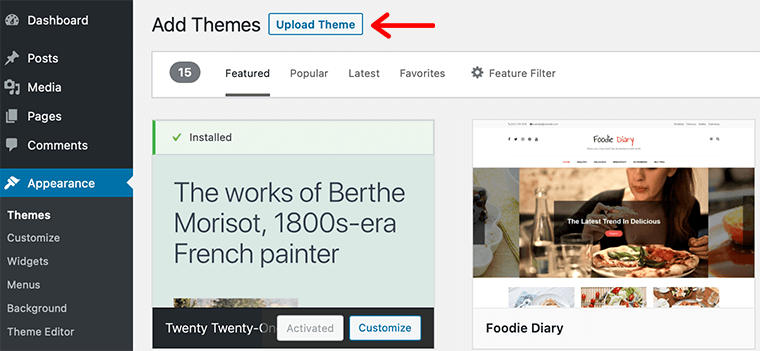
Teraz wybierz opcję Wybierz plik , a następnie znajdź plik .zip, który właśnie pobrałeś na swoje urządzenie.
W tym samouczku użyliśmy Divi z eleganckich motywów. Po zakończeniu procesu przesyłania kliknij Zainstaluj teraz .
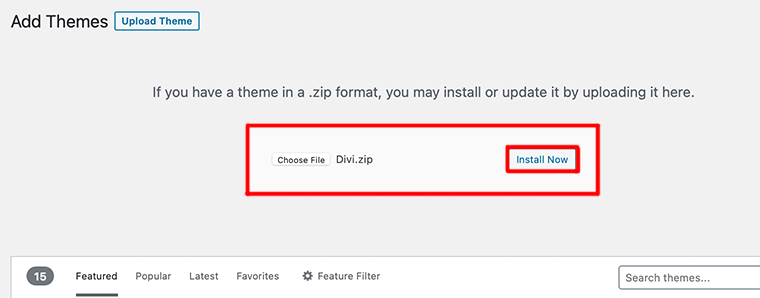
Następnie instalacja zakończy się za kilka sekund. Następnie zobaczysz motyw na stronie „Motywy”. Kliknij przycisk Aktywuj , aby sfinalizować zmianę.
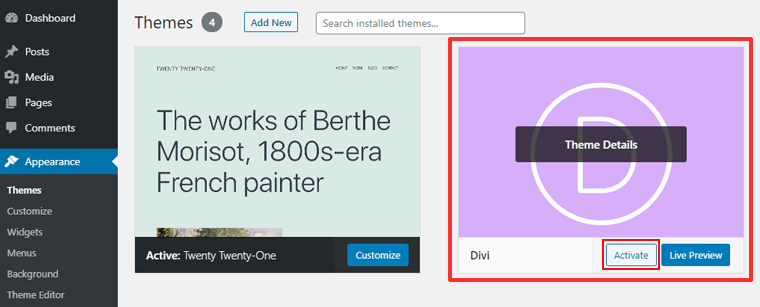
Po kilku sekundach zobaczysz komunikat aktywowany motywem. Następnie możesz zacząć dostosowywać swój motyw.
Otóż to! Zainstalowanie motywu premium WordPress również jest dość proste.
Metoda 3: Instalowanie motywu WordPress za pomocą oprogramowania FTP
Ta ostatnia metoda jest nieco mniej przyjazna dla początkujących, ponieważ musisz wiedzieć, jak skonfigurować klienta FTP. Ta metoda jest przydatna, jeśli masz trudności z instalacją motywów za pomocą wyżej wymienionych metod.
FTP (File Transfer Protocol) to rodzaj oprogramowania używanego do przesyłania plików z jednego systemu do drugiego przez Internet. Zapewnia również funkcje dostępu i zarządzania plikami witryny na Twoim hoście.
Teraz przejdźmy dalej i zobaczmy, jak zainstalować motyw WordPress za pomocą metody FTP.
Przygotowywanie połączenia FTP do przesłania motywu
Krok 1 – Pobierz swój motyw
Najpierw musisz pobrać motyw, który chcesz zainstalować na swoim komputerze lokalnym. Jeśli plik motywu jest w formacie zip, powinieneś wyodrębnić plik do normalnego folderu.
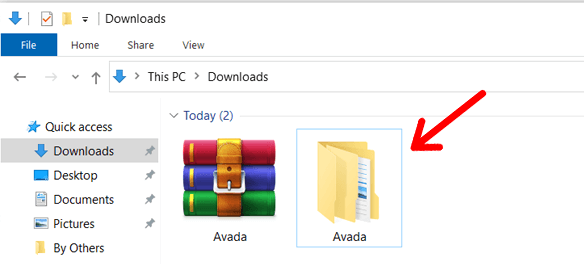
Krok 2 – Zainstaluj klienta FTP
Następnie musisz zainstalować oprogramowanie FTP, aby nawiązać połączenie FTP. Istnieją różne klienty FTP, takie jak FileZilla, Cyberduck. WinSCP. Możesz zainstalować dowolną z nich, tak jak każdą inną aplikację na swoim komputerze.
W tym samouczku będziemy używać FileZilla. Oto jak wygląda aplikacja FileZilla po pierwszym otwarciu jej na komputerze.
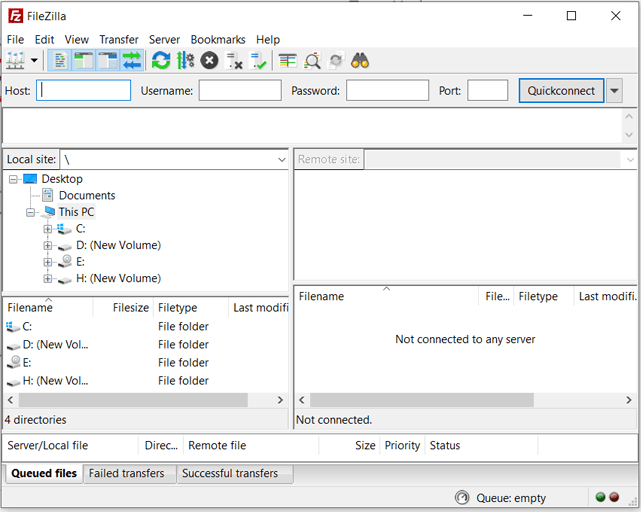
Krok 3 – Utwórz konto FTP
Możesz utworzyć konto FTP z panelu sterowania swojego konta hostingowego; cPanel lub panel administracyjny. Więc najpierw zaloguj się na swoje konto hostingowe i znajdź opcję „FTP”.
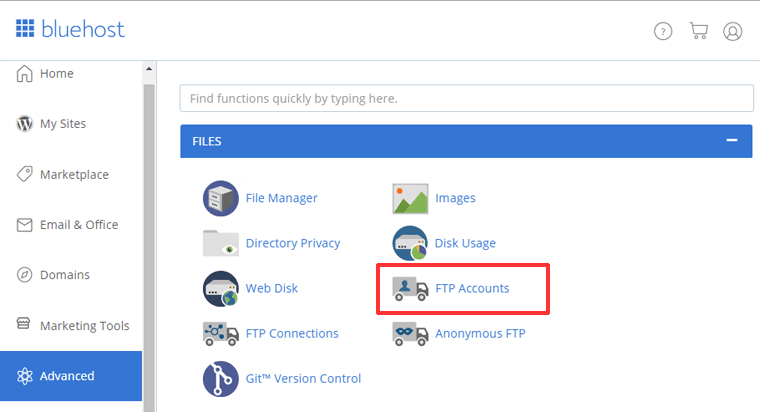
Następnie utwórz konto FTP, wprowadzając nazwę użytkownika i hasło. Jeśli nie wiesz, jak skonfigurować lub zapomniałeś poświadczeń FTP, skontaktuj się z dostawcą usług hostingowych.

Nawiąż połączenie FTP i prześlij swój motyw
Teraz, gdy masz już motyw WordPress na swoim urządzeniu lokalnym, utworzone konto FTP i zainstalowaną aplikację FTP, możesz rozpocząć instalację motywu za pośrednictwem połączenia FTP. Zaczynajmy.
Krok 4 – Połącz serwer swojej witryny przez aplikację FTP
Otwórz aplikację FTP. Tutaj otworzymy FileZilla. Następnie należy wprowadzić nazwę hosta, nazwę użytkownika FTP, hasło i kliknąć przycisk „ Szybkie połączenie ”.
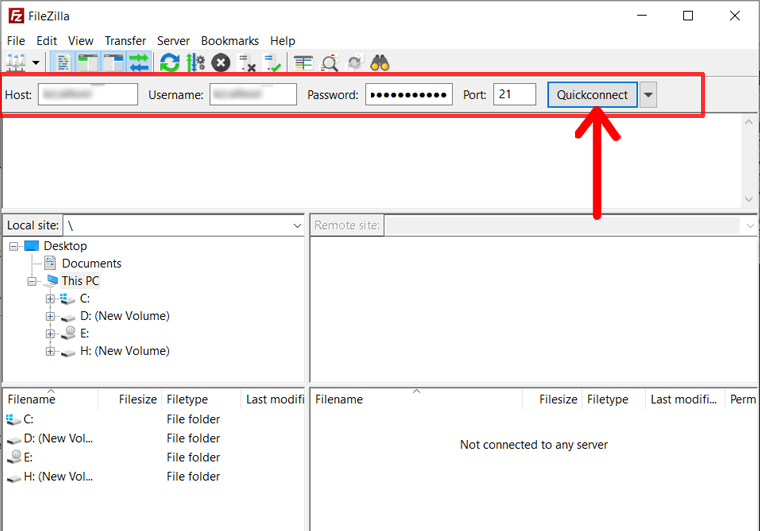
Po połączeniu zobaczysz pliki swojej witryny w sekcji „ Witryna zdalna ” po prawej stronie panelu. Możesz zobaczyć zrzut ekranu poniżej w celach informacyjnych.
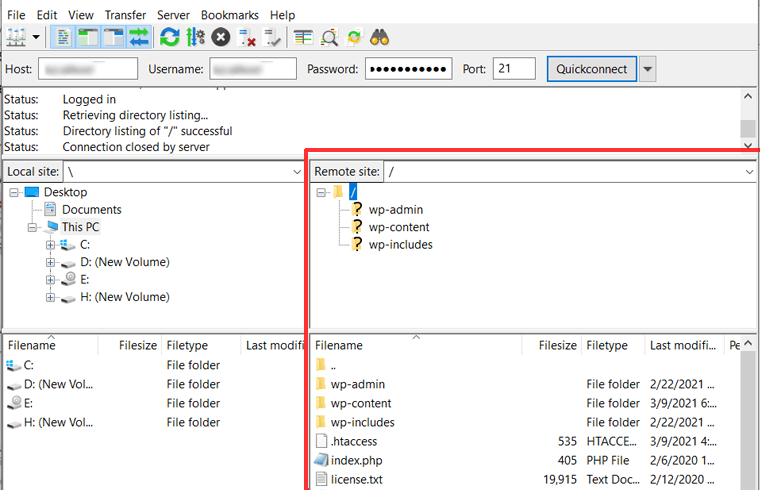
Krok 5 – Zlokalizuj swój motyw w witrynie lokalnej i katalogu motywów w witrynie zdalnej
Teraz, gdy połączenie FTP zostało nawiązane, możesz przesyłać pliki między komputerem lokalnym a witryną zdalną, czyli serwerem witryny. Aby zainstalować motyw, wystarczy przesłać plik motywu na serwer WordPress.
Przede wszystkim przejrzyj foldery lokalnych witryn i zlokalizuj, gdzie znajduje się plik motywu. Na przykład znajduje się w folderze „ Pobrane ” na dysku C.
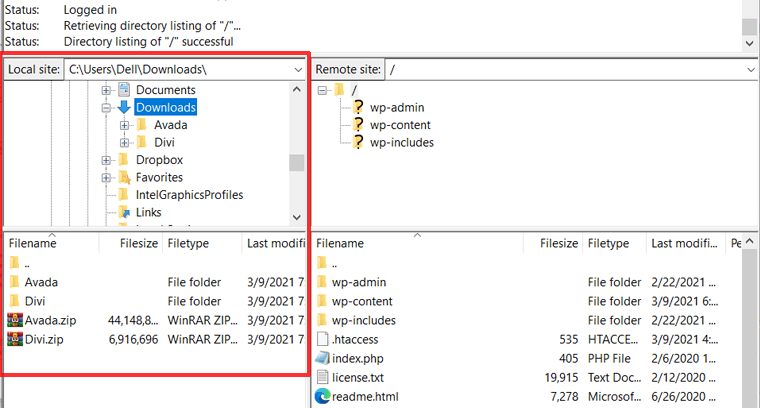
Następnie powinieneś również otworzyć folder w zdalnej witrynie, do którego chcesz przesłać motyw. Przejdź do folderu /wp-content/themes/ . Wewnątrz znajdziesz foldery ze wszystkimi motywami, które są aktualnie zainstalowane w Twojej witrynie.
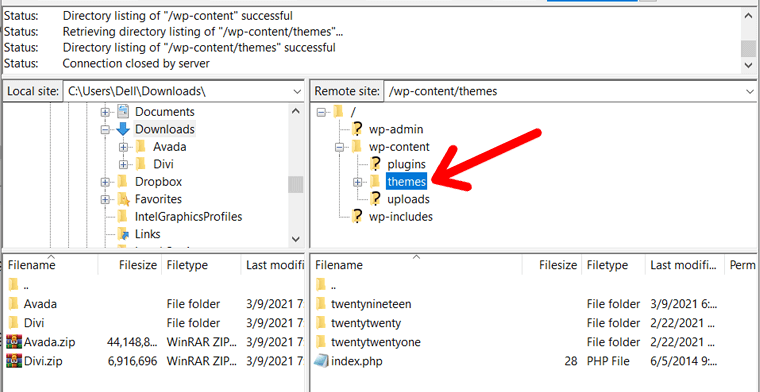
Krok 6: Prześlij motyw WordPress
Teraz nadszedł czas, aby przesłać motyw. Aby to zrobić, wystarczy kliknąć prawym przyciskiem myszy rozpakowany folder motywu w witrynie lokalnej i kliknąć opcję „ Prześlij ”. Na przykład przesyłamy tutaj popularny motyw Avada.
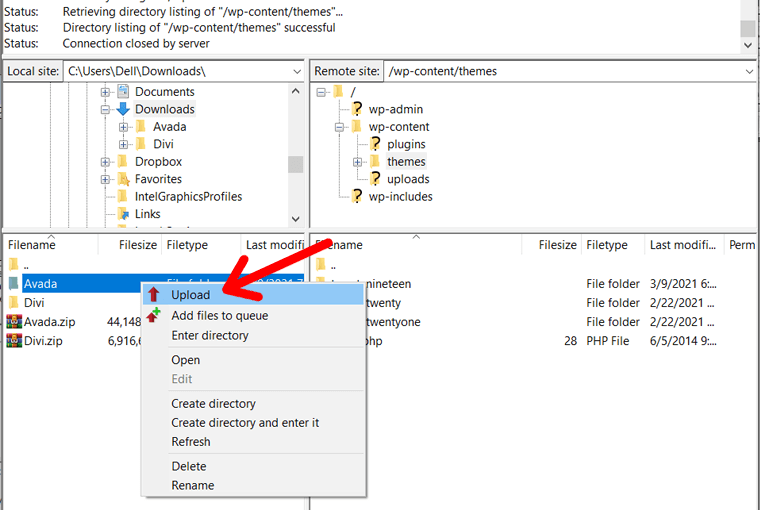
Możesz też przeciągnąć folder motywu i upuścić go w folderze /wp-content/themes/ w witrynie zdalnej. Na przykład możesz wyświetlić nagranie ekranu poniżej.
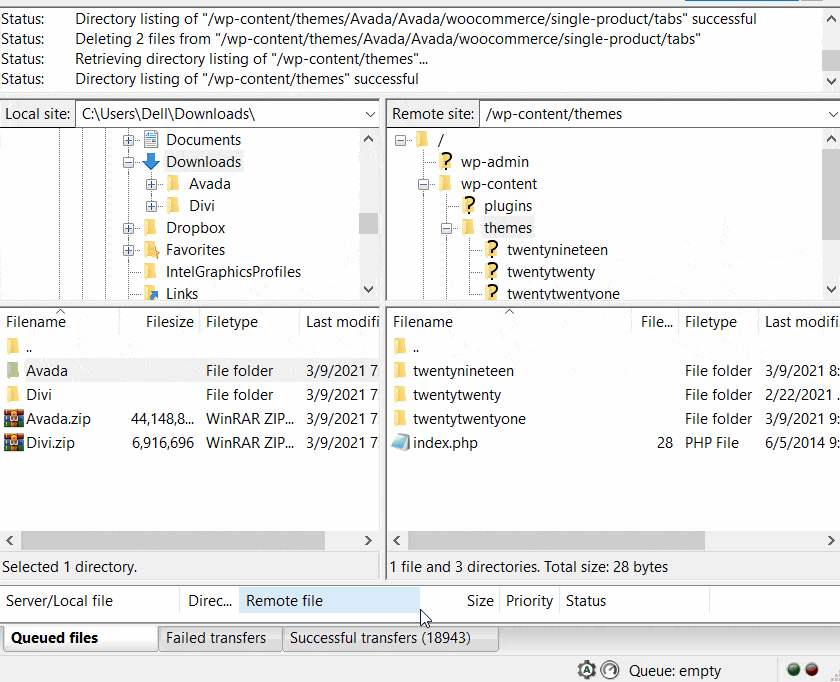
Po chwili zobaczysz komunikat „Transfer zakończony”. Oznacza to, że przesyłanie motywu WordPress zostało zakończone.
Teraz przejdź do pulpitu WordPress i otwórz stronę Wygląd > Motywy . Tam zobaczysz motyw, który właśnie zainstalowałeś. Teraz kliknij przycisk Aktywuj i gotowe!
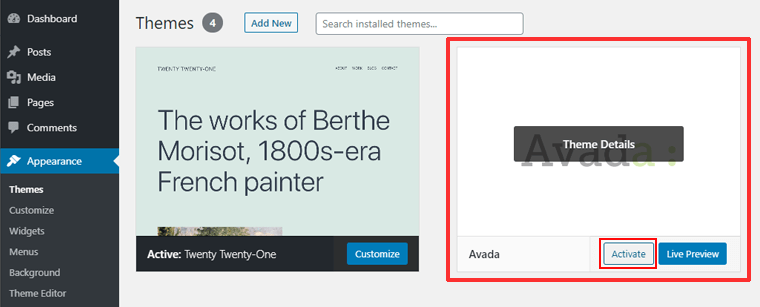
Dlatego są to trzy różne metody instalowania motywu w WordPress.
Jak dostosować swój motyw WordPress?
Kolejnym ważnym zadaniem po zainstalowaniu motywu w WordPressie jest dostosowanie motywu. Dostosowywanie oznacza zmianę różnych opcji stylizacji, takich jak kolory, czcionki, logo i nie tylko.
Najlepsze w dostosowywaniu WordPressa jest to, że możesz dostosować swoją witrynę, korzystając z podglądu zmian w czasie rzeczywistym. Dlatego jest również nazywany „dostosowywaniem WordPress na żywo”.
Jak wspomniano powyżej, możesz rozpocząć dostosowywanie, klikając przycisk „Dostosuj” zaraz po aktywowaniu motywu. Możesz też przejść do pulpitu WordPress i kliknąć Wygląd > Dostosuj .
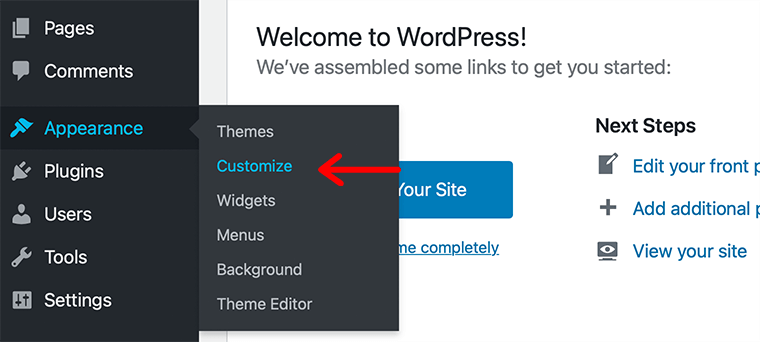
Lub, jeśli już przeglądasz swoją witrynę po zalogowaniu, kliknij link Dostosuj na pasku administracyjnym u góry ekranu.

Niektóre motywy mają panel „Opcje motywu” w menu administratora. Możesz także dostosować motyw z tego miejsca. Dostajemy to głównie w wersjach premium.
Zgodnie ze standardami motywów WordPress.org wszystkie ustawienia powinny znajdować się w programie Customizer i nie wolno im dodawać ustawień opcji motywów w różnych miejscach.
WordPress Customizer ma różne opcje, takie jak globalne, nagłówek, menu, widżety itp. Może to wyglądać mniej więcej podczas edycji ustawień globalnych.
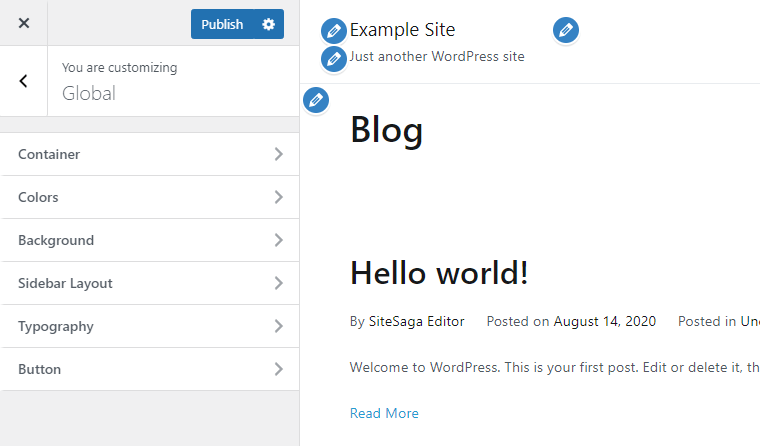
Możesz wprowadzić zmiany i kliknąć przycisk „Opublikuj” u góry, aby zapisać zmiany.
Jak zaktualizować motyw WordPress?
Ważne jest, aby aktualizować motyw, ponieważ zapewnia to obsługę najnowszej wersji WordPressa. Ponadto posiadanie przestarzałego motywu sprawi, że Twoja witryna będzie narażona na zagrożenia i luki w zabezpieczeniach.
Możesz łatwo sprawdzić dostępność aktualizacji za pomocą wbudowanego systemu aktualizacji WordPress. Automatycznie wyświetla powiadomienie na pulpicie nawigacyjnym, jeśli są dostępne aktualizacje.
Możesz sprawdzić dostępność aktualizacji, przechodząc do Pulpit > Aktualizacje , a następnie przewiń w dół do sekcji Motywy .
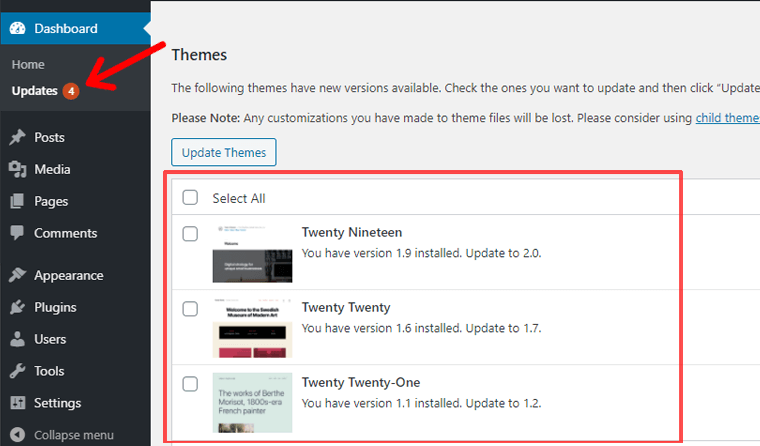
Teraz wybierz motyw, który chcesz zaktualizować lub po prostu zaznacz wszystkie motywy i kliknij przycisk Aktualizuj motywy .
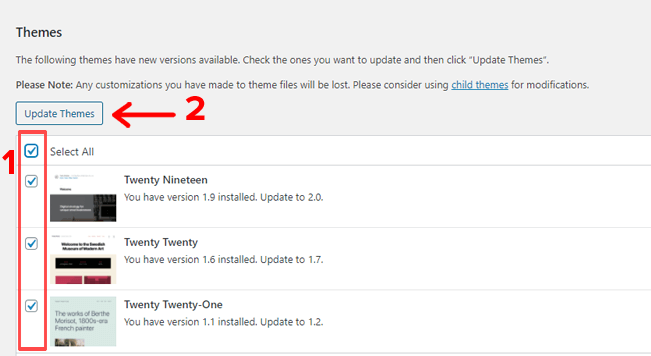
Alternatywnie możesz również aktualizować motywy indywidualnie.
W tym celu przejdź do Wygląd> Motywy i wybierz nieaktualne motywy, które pokażą Ci komunikat (np . Dostępna nowa wersja. Zaktualizuj teraz ) u góry motywu. Następnie po prostu kliknij link Aktualizuj teraz , aby zaktualizować motyw.
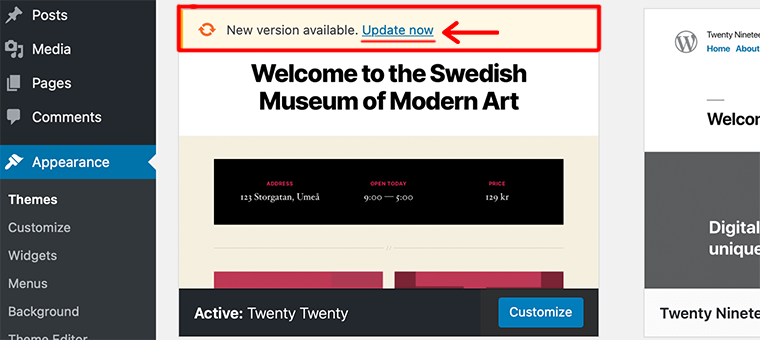
To wszystko, tak proste, jak się wydaje.
Włącz automatyczne aktualizacje dla swoich motywów WordPress
Możesz także włączyć automatyczne aktualizacje motywów WordPress. Jeśli włączysz tę opcję, WordPress automatycznie zaktualizuje Twoje motywy, gdy dostępna będzie nowa aktualizacja.
Aby włączyć automatyczne aktualizacje dla swoich motywów, przejdź do strony „ Wygląd>Motywy ” z pulpitu nawigacyjnego. I po prostu kliknij przycisk „Szczegóły motywu” lub w dowolnym miejscu nad motywem.
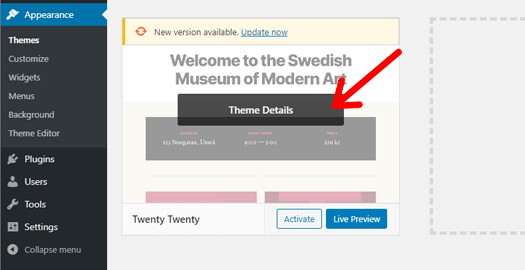
Następnie zobaczysz nowe wyskakujące okienko ze szczegółami motywu. Na tej stronie możesz zobaczyć opcję „ Włącz automatyczne aktualizacje ”. Po prostu kliknij tę opcję.
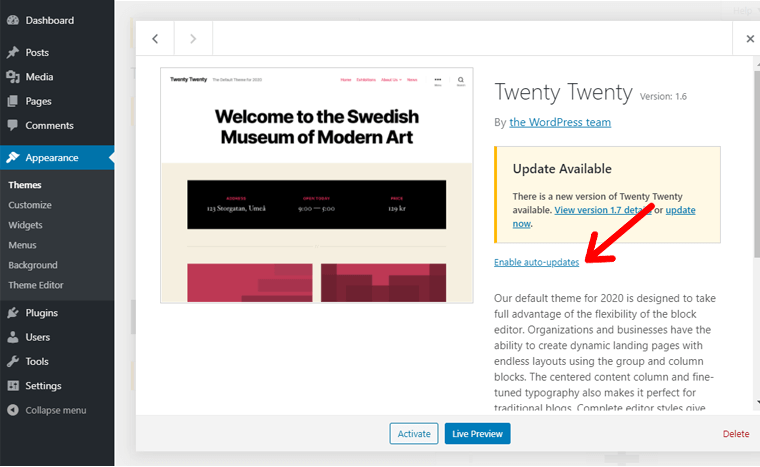
Otóż to! Teraz WordPress automatycznie zaktualizuje Twój motyw.
Jak odinstalować motyw WordPress?
Dobrą praktyką jest zawsze usunięcie motywów, których nie używasz w swojej witrynie. W ten sposób sprawia, że strona jest bezpieczniejsza, a jednocześnie nawet szybsza.
Istnieje kilka powodów, dla których możesz chcieć usunąć motyw ze swojej witryny. Niektórzy z nich są:
- Właśnie zainstalowałeś nowy motyw WordPress dla swojej witryny, a teraz chcesz pozbyć się starego.
- Utrzymanie ich zainstalowanych na serwerze zajmuje większy rozmiar pamięci. Z tego powodu Twoja wtyczka bezpieczeństwa może zająć dużo czasu, aby przeskanować Twoją witrynę.
- Niezgodny z twoją wersją WordPressa.
Dlatego zawsze odinstaluj nieużywany motyw ze swojej witryny. Ponieważ nie tylko oszczędza cenną pamięć serwera, ale także poprawia wydajność Twojej witryny.
Odinstalowanie motywu za pomocą pulpitu WordPress jest bardzo łatwe. Ponieważ wystarczy przejść do Wygląd > Motywy , a tam znajdziesz listę motywów, które są aktualnie zainstalowane w Twojej witrynie.
Następnie z tej listy wybierz motyw, który chcesz usunąć, a następnie możesz wyświetlić szczegóły tego motywu.
A w prawym dolnym rogu zobaczysz przycisk Usuń . Po prostu kliknij ten przycisk, aby całkowicie odinstalować motyw.
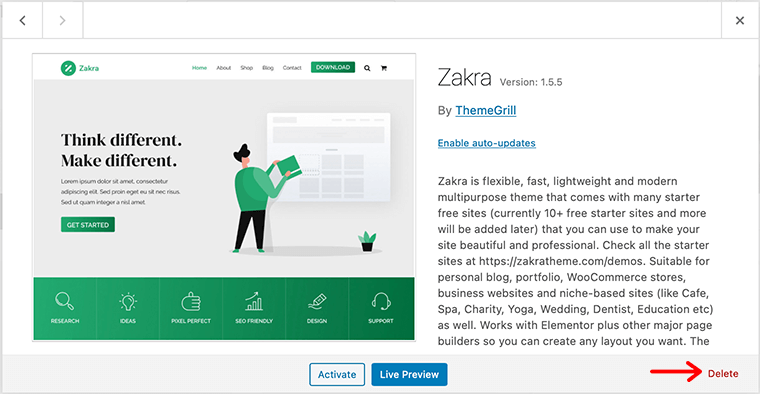
W końcu poprosi o potwierdzenie i po prostu kliknij OK , aby bezpiecznie usunąć motyw ze swojej witryny.
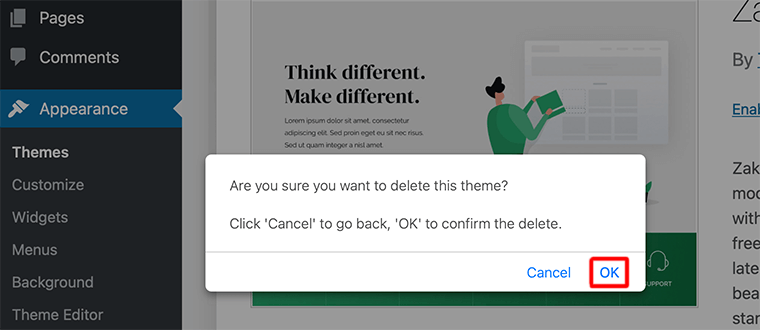
Często zadawane pytania dotyczące instalacji motywów WordPress
Oto kilka często zadawanych pytań dotyczących instalowania motywów WordPress.
Możesz używać tylko jednego motywu na raz. Ponieważ możesz aktywować tylko jeden motyw na raz. Możesz jednak zainstalować dowolną liczbę motywów.
Nie możesz przesyłać motywów na WordPress.com, ponieważ ogranicza to możliwość robienia tego. Możesz używać tylko motywów dostępnych na WordPress.com.
Jednocześnie nie możesz go również modyfikować. Możesz dodać niestandardowe CSS i czcionki do swojego motywu, płacąc dodatkowe 30 USD. I to nic więcej, co możesz zrobić. Ale w przypadku najlepiej opłacanych planów możesz dodać swój motyw. Znajdź więc plan, w którym otrzymasz opcję dodania niestandardowego motywu.
Zobacz nasz kompletny przewodnik na temat różnicy między WordPress.com a WordPress.org, aby uzyskać więcej informacji.
Możesz znaleźć tysiące darmowych motywów WordPress w oficjalnym katalogu motywów. Ale w przypadku motywów premium musisz je zainstalować/pobrać z zaufanych witryn. Niektórzy z najpopularniejszych komercyjnych dostawców motywów to Elegant Themes, ThemeForest, ThemeGrill, Themify itp.
Sprawdź także nasze listy najlepszych motywów WordPress i darmowych motywów WordPress.
Zawijanie
Mamy nadzieję, że ten artykuł pomógł ci zainstalować motyw WordPress. Wierzymy, że możesz teraz bez problemu instalować na swojej stronie zarówno darmowe, jak i premium motywy.
Jeśli masz dodatkowe pytania dotyczące instalacji motywu WordPress, zostaw komentarz poniżej. Postaramy się odpowiedzieć jak najszybciej.
Możesz zapoznać się z naszym artykułem o tym, czym jest e-mail marketing, a także zapoznać się z najlepszymi usługami e-mail marketingu dla Twojej firmy dla Twojej witryny.
Jeśli podoba Ci się ten artykuł, podziel się nim ze znajomymi i współpracownikami. Nie zapomnij też śledzić nas na Twitterze i Facebooku.
